u盘怎么装系统?
- 分类:U盘教程 回答于: 2022年08月30日 10:55:00
有小伙伴习惯用的是win7系统,但是使用久后系统出现了故障问题,借助u盘重装系统可以解决这些问题。那么具体u盘怎么装系统?快来看看小编分享的U盘装系统教程吧!希望可以帮助到各位。
工具/原料:
系统版本:windows 7
品牌型号: 戴尔 成就3910
软件版本:装机版一键重装系统+8g的U盘
方法/步骤:
1、下载并打开装机吧一键重装系统工具,插入空白u盘,选择u盘重装系统模式,点击开始制作。
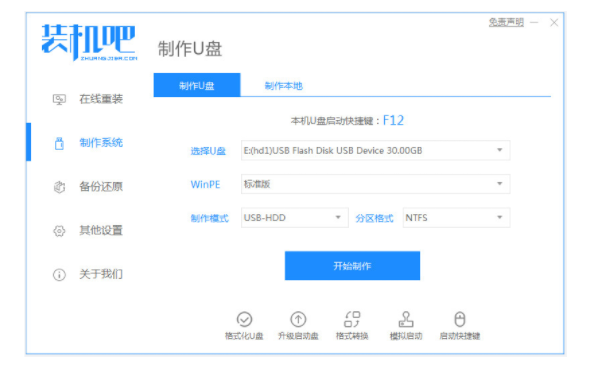
2、然后选择需要安装的系统,点击开始制作u盘启动盘。

3、制作u盘启动盘成功后,预览需要安装的电脑主板的启动热键,返回重启。

4、开机不断按启动热键进启动界面,选择u盘启动项回车确定进入到pe选择界面,选择第一项pe系统回车进入。

5、打开装机吧装机工具,选择win7系统点击安装到系统盘c盘,点击开始安装。

6、安装完成后,再次重启电脑,进入到系统桌面即成功。

总结:
1、下载并打开装机吧一键重装系统工具,插入空白u盘,选择u盘重装系统模式,点击开始制作。
2、然后选择需要安装的系统,点击开始制作u盘启动盘。
3、制作u盘启动盘成功后,预览需要安装的电脑主板的启动热键,返回重启。
4、开机不断按启动热键进启动界面,选择u盘启动项回车确定进入到pe选择界面,选择第一项pe系统回车进入。
5、打开装机吧装机工具,选择win7系统点击安装到系统盘c盘,点击开始安装。
6、安装完成后,再次重启电脑,进入到系统桌面即成功。
 有用
26
有用
26


 小白系统
小白系统


 1000
1000 1000
1000 1000
1000 1000
1000 1000
1000 1000
1000 1000
1000 1000
1000 1000
1000 1000
1000猜您喜欢
- 通过bios模式进行u盘分区2022/12/01
- bios设置u盘启动重装系统教程..2022/02/27
- 解答u盘可以安装esd系统文件吗..2021/04/06
- 跟大家分享下哪个牌子u盘耐用..2021/09/28
- 重装系统u盘启动步骤2022/10/07
- u盘格式化数据恢复的方法2022/10/23
相关推荐
- 小白系统u盘重装教程是什么..2022/11/06
- u盘东西删不掉,小编教你如何解决U盘内..2018/01/13
- 如何设置u盘启动2022/08/20
- u盘启动软件哪个好用2020/05/12
- u盘制作启动盘写入模式怎么选择..2022/12/25
- 常用的u盘数据恢复工具有哪些..2022/08/20

















